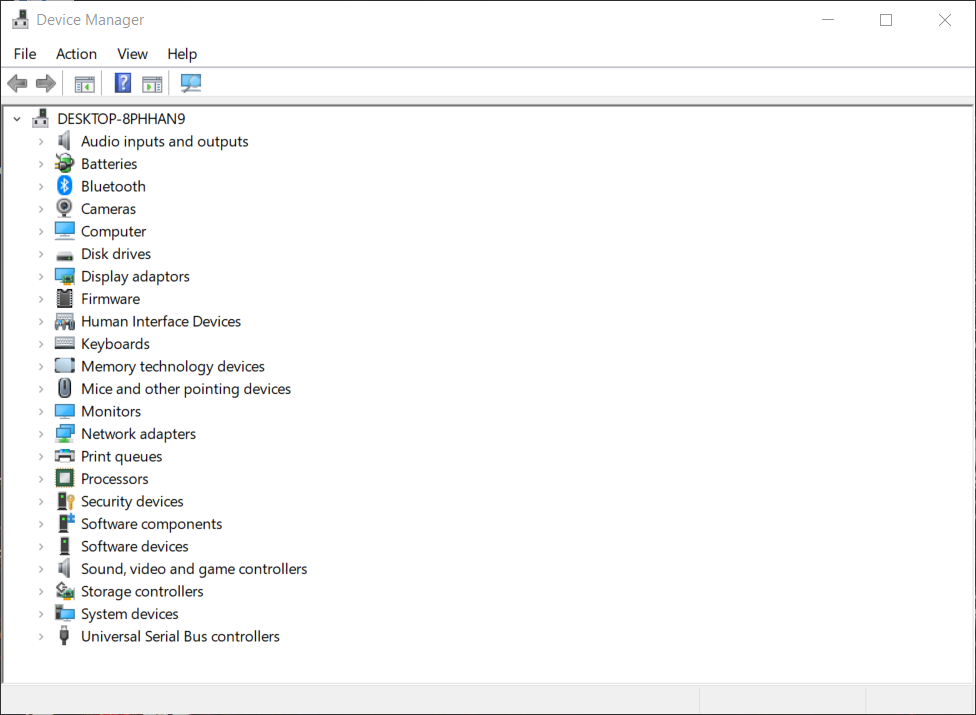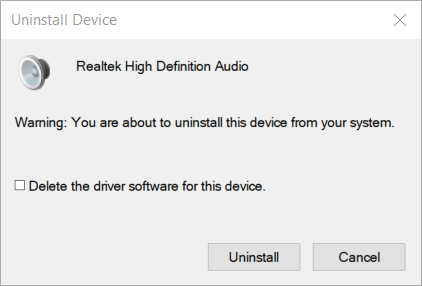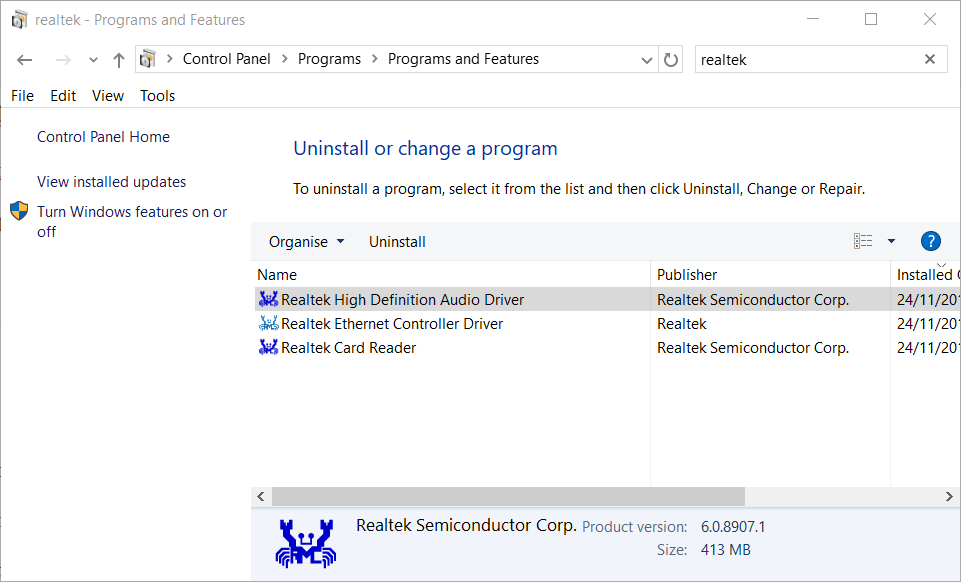Cómo reinstalar controladores de audio en Windows 10 [Realtek]
- El audio Realtek es uno de los software de códecs más comunes para computadoras de escritorio y portátiles con Windows.
- Este artículo incluye pautas para reinstalar fácilmente el controlador de audio Realtek en Windows 10.
- No dude en visitar esta sección de Software de audio y sonido para descubrir trucos similares.
- Puede navegar a través de una multitud de otras guías simples explorando nuestro Centro de tutoriales técnicos.

Muchas computadoras portátiles y de escritorio con Windows incluyen sonido Realtek. El controlador de sonido Realtek es esencial para la comunicación entre el sistema de la PC y sus altavoces.
Por lo tanto, la reinstalación de los controladores Realtek HD Audio Codec a menudo puede resolver numerosos problemas de sonido en PC con Windows. Así es como puede reinstalar el controlador de audio Realtek dentro de Windows 10.
¿Cómo puedo reinstalar los controladores de sonido en Windows 10?
1. Reinstale el controlador de audio Realtek usando DriverFix

Aunque puede reinstalar manualmente el controlador de audio Realtek, es posible que algunos usuarios prefieran utilizar el software de actualización del controlador.
Si aún no lo sabe, permítanos decirle que DriverFix es una de las utilidades mejor calificadas para actualizar controladores de PC, y por una buena razón.
Después de instalar el software, lo único que se interpone entre usted y un sistema completamente funcional es un clic rápido del mouse. Gracias a su interfaz fácil de usar, el proceso de búsqueda de actualizaciones es sencillo.
El software descarga automáticamente todos los controladores para las necesidades de su sistema al verificar la configuración de su sistema y acceder a su enorme base de datos de controladores para cada uno de los dispositivos con los que lo usa.

DriverFix es un software de actualización de controladores rápido y eficiente con una extensa base de datos de controladores de 18 millones de archivos de controladores, ¡así que no dude en probarlo!

DriverFix
Con solo presionar un botón, Driverfix lo ayudará a reinstalar el controlador de audio Realtek. ¡Pruébelo ahora mismo! Prueba gratuita Visite el sitio web2. Cómo reinstalar el controlador de audio Realtek Windows 10
Desinstalar el controlador
- Presione la tecla de Windows + X teclas de acceso rápido.
- Seleccione Administrador de dispositivos en el menú para abrir la ventana que se muestra directamente a continuación.
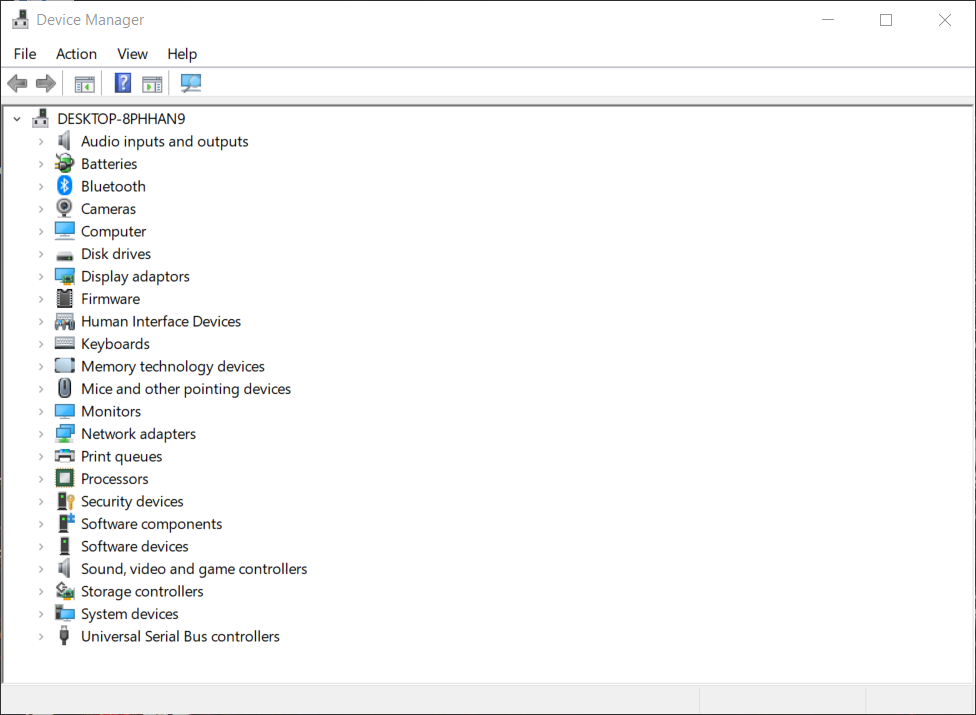
- Haga doble clic en Controladores de sonido, video y juegos para expandir esa categoría.
- Haga clic con el botón derecho en Realtek High Definition Audio y seleccione la opción Desinstalar dispositivo .
- Haga clic en la opción Eliminar el software del controlador para este dispositivo que se muestra directamente a continuación.
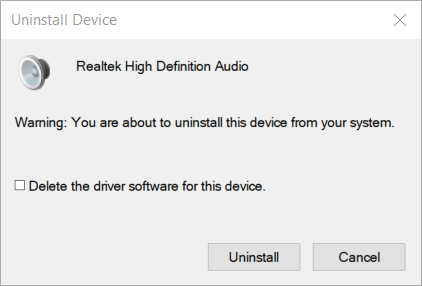
- Haga clic en Desinstalar para confirmar.
Buscar controladores duplicados
- Haga clic en Ver y mostrar dispositivos ocultos . Desinstale los controladores de audio duplicados, si los hay.
- Reinicie Windows antes de reinstalar el controlador.
- Luego, debe abrir la página de descarga del controlador de audio Realtek HD.
- Haga clic en el enlace Controlador de audio Realtek HD de 64 o 32 bits para descargar el instalador del controlador.
- Abra el instalador descargado para Realtek HD Audio Driver.
- Siga el asistente de configuración para instalar Realtek HD Audio Driver.
- Reinicie Windows.
¿La tecla o el botón de Windows no funcionan? ¡Cuente con nosotros para resolver el problema de inmediato!
3. Desinstale el controlador de sonido Realtek a través de Programas y funciones.
- Presione la tecla de Windows + método abreviado de teclado R.
- A continuación, escriba appwiz.cpl en el cuadro Ejecutar; y haga clic en el botón Aceptar .

- Ingrese Realtek en el cuadro de búsqueda de programas.
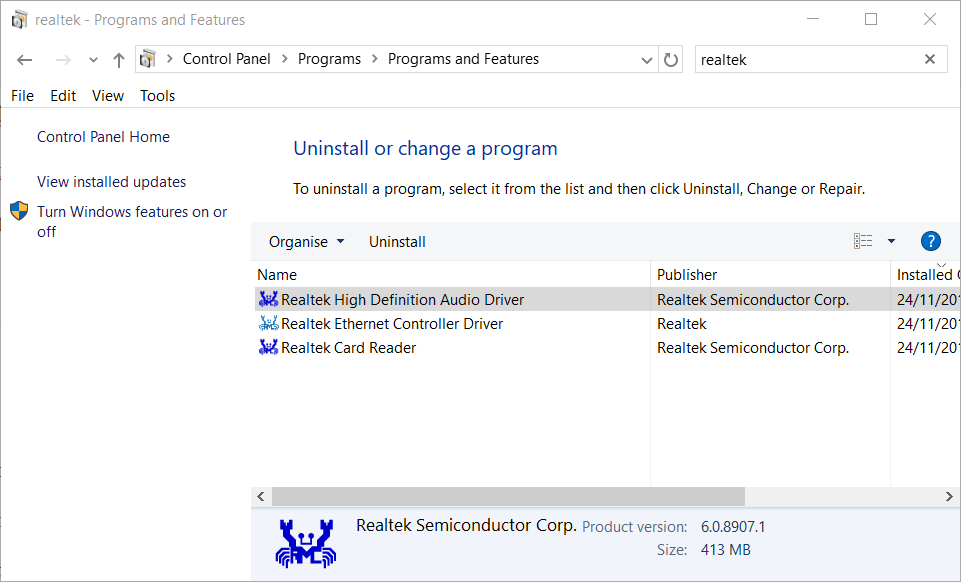
- Seleccione el controlador de audio de alta definición Realtek que aparece en Programas y características.
- Haga clic en el botón Desinstalar .
- Elija Sí en cualquier mensaje de confirmación.
- Reinicie Windows después de desinstalar el controlador de audio Realtek.
- Luego reinstale el controlador de audio Realtek manualmente como se describe arriba.
Como puede ver, reinstalar los controladores no es tan fácil como parece si no está utilizando un software especializado para hacerlo. Para obtener un resultado mejor y más rápido, se recomienda que utilice DriverFix desde el principio.
No dude en compartir su experiencia con nosotros utilizando la sección de comentarios a continuación.
Nota del editor : esta publicación se publicó originalmente en julio de 2020 y desde entonces se ha renovado y actualizado en octubre de 2020 para brindar frescura, precisión y exhaustividad.